Rešitev težave pri namestitvi nepopolnega prenesite in zaženite v Tunngle
Nekateri uporabniki po namestitvi Tunngle lahko počaka na izredno neprijetno presenečenje - ko poskusite zagnati program, napaka in noče delovati. V tem primeru morate ponovno znova namestiti, potem pa se to pogosto ponovi. Torej morate razumeti problem.
Vsebina
Bistvo problema
Napaka »Namesti nepopolno prosimo prenesite in zaženite« govori zase. To pomeni, da je med namestitvijo programa prišlo do okvare, aplikacija ni v celoti ali nepravilno nameščena in zato ne more delovati.
V nekaterih situacijah program morda celo dela delno, vendar je zelo omejen - lahko kliknete na zavihke in vnesete nastavitve. Povezava s strežnikom Tunngle ne pride, igralni strežniki tudi niso na voljo. Vendar se v večini primerov aplikacija še vedno izkaže za popolnoma ne-delovno.
Obstaja več razlogov za to neuspeh, in vsak od njih zahteva posebno rešitev.
Vzrok 1: Zaščita računalnika
To je glavni razlog, zakaj namestitev programa Tunngle ni uspela. Dejstvo je, da čarovnik v tem procesu poskuša dostopati do globokih parametrov sistema in omrežnih kartic. Seveda, mnogi sistemi računalniške zaščite dojemajo takšne ukrepe kot poskus nekaterih zlonamerne programske opreme, da motijo delovanje računalnika. In tako se začne blokiranje takšnih dejanj, v katerem se lahko ustavijo različni protokoli namestitvenega programa. Nekateri protivirusni programi v celoti blokirajo namestitev in namestijo datoteko namestitvenega programa v karanteno brez pravice izbire.
Rezultat je eden - namestitev je treba izklopiti v pogojih sistema za zaščito računalnika.
- Najprej morate odstraniti Tunngle. Če želite to narediti, pojdite na razdelek »Parametri« , ki je odgovoren za odstranitev programske opreme. Najlažji način za to je, če kliknete gumb »Odstrani ali spremenite programe« v računalniku .
- Tukaj morate najti in izbrati različico z imenom programa. Po kliku na to bo prikazan gumb »Izbriši« . Treba je klikniti in slediti navodilom Uninstallerja.
- Po tem onemogočite požarni zid Windows.
Preberite več: Kako onemogočiti požarni zid
- Prav tako morate izklopiti programe za zaščito pred virusi.
Preberite več: Kako onemogočiti protivirusni program
- V obeh primerih je potreben zaustavitev. Poskusi, da bi izjeme dodali namestitveni program, ne bo storil veliko, zaščita bo še vedno napadala postopek namestitve.
- Po tem vklopite namestitveni program Tunngle v imenu skrbnika.
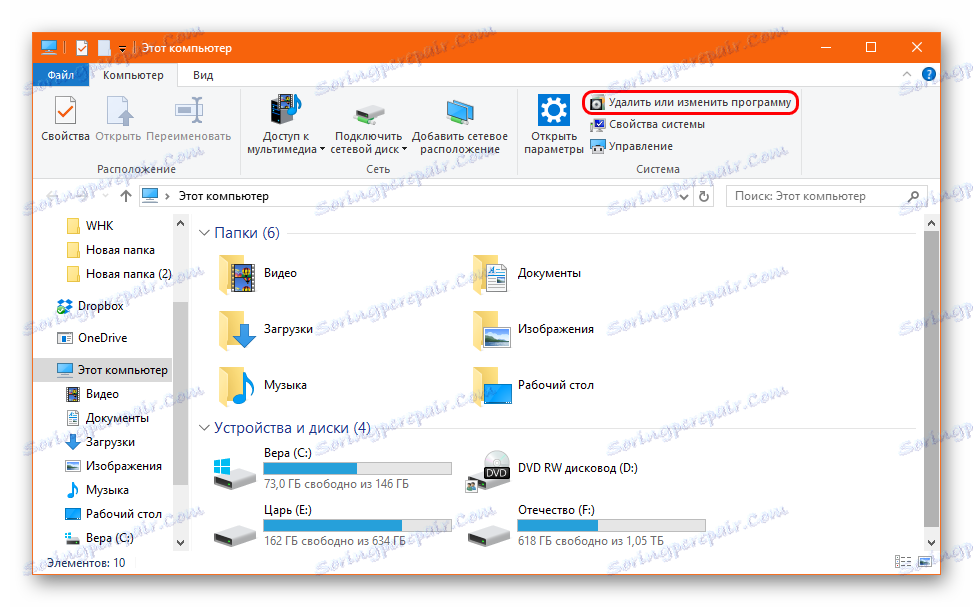
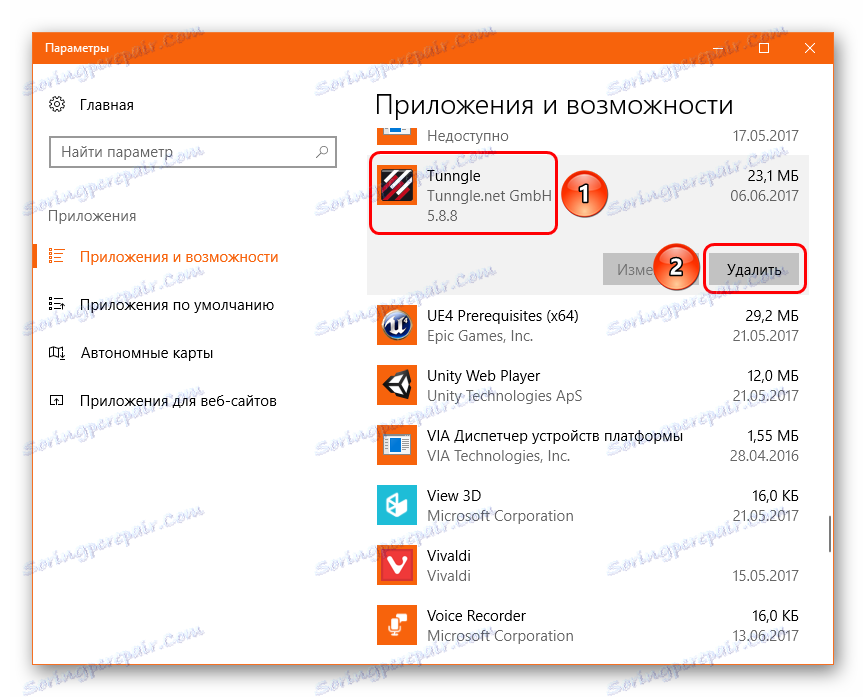
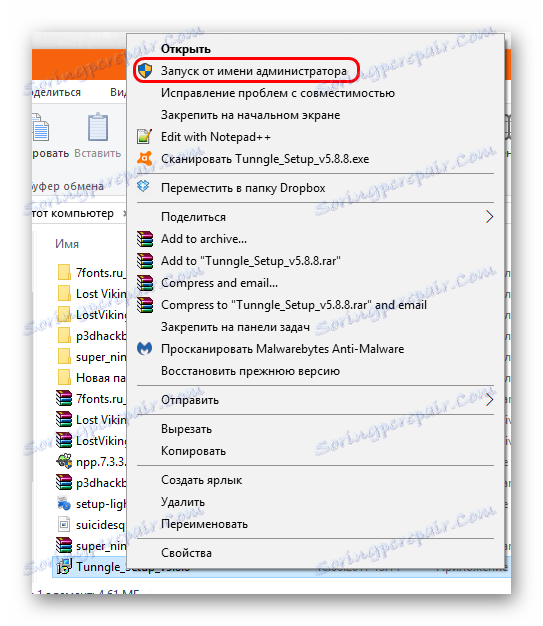
Zdaj ostane le slediti navodilom Čarovnika za namestitev. Na koncu morate znova zagnati računalnik. Zdaj mora vse delovati.
Vzrok 2: Nalaganje ni bilo mogoče naložiti
Relativno redki vzrok neuspeha. Stvar je v tem, da lahko namestitvena datoteka Tunngle v nekaterih pogojih nepravilno deluje zaradi dejstva, da ni v celoti prenesena. Za to sta dva glavna razloga.
Prva je banalna prekinitev prenosa. Ni popolnoma posodobljen, ker sodobni prenosni protokoli ne omogočajo dostopa do datoteke, dokler ni potrjen konec prenosa, vendar se pojavijo tudi izjeme. V tem primeru morate datoteko znova prenesti, potem ko se prepričate, da je v imeniku za shranjevanje dovolj prostora.
Drugi - spet, delovanje sistema zaščite. Mnogi antivirusi med prenosom skenirajo shranjene datoteke in blokirajo prenose, preden se konča ali preprečijo nalaganje določenih predmetov. Naj bo to, preden nadaljujete s prenosom, tudi vredno onemogočiti protivirusni program in poskusiti znova.
Pomembno je omeniti, da je treba Tunngle prenesti samo na uradni spletni strani programa. Zaradi svoje zmožnosti dostopa do nastavitev omrežnega vmesnika, veliko scammers to aplikacijo uporablja v spremenjeni različici za dostop do osebnih podatkov uporabnika. Običajno je tako lažen program ob zagonu in daje napako v namestitvi, ker je do takrat običajno že povezana z računalnikom prek odprtega vmesnika. Zato je pomembno, da uporabljate le uradno spletno mesto Tunngle. Zgoraj je preverjena povezava do uradne strani razvijalca.
Vzrok 3: Sistemske težave
Na koncu namestitev programa lahko moti različne težave računalniškega sistema. Ponavadi gre za različne težave pri delovanju ali za delovanje virusov.
- Če želite začeti, znova zaženite računalnik in znova poskusite namestiti program.
- Če se nič ne spremeni, potem morate preveriti računalnik za viruse. Verjetno je, da nekateri od njih posredno vplivajo na namestitev programa. Glavni simptom takšne težave je lahko napake pri uporabi druge programske opreme, pa tudi pri poskusu namestitve karkoli.
- Nato morate opraviti celovito čiščenje računalnika. Prav tako je pomembno zapreti ali celo izbrisati vse nepotrebne datoteke in programe. Naloga je osvoboditi čimveč prostega prostora, da bi sistem lahko lažje deloval. Nizka učinkovitost je lahko med namestitvijo programa obremenjena s kršitvami.
Lekcija: Kako očistiti računalnik smeti
- Prav tako ne bo odveč za preverjanje registra za napake.
Lekcija: Kako očistiti registra
- Po vseh teh ukrepih je priporočljivo defragmentirati računalnik, še posebej pa - sistemsko ploščo, na kateri je nameščen Tunngle. Razdrobljenost lahko v nekaterih primerih vpliva tudi na pravilno delovanje sistema.
Lekcija: Kako defragmentirati disk
Po vseh teh korakih poskusite zagnati Tunngle. Če je rezultat isti, morate čisto ponovno namestiti program. Po tem, vse običajno začne delovati, če je bil primer resnično v delovanju zmogljivosti sistema.
Zaključek
Pravzaprav, po statističnih podatkih, je v večini primerov dovolj, da preprosto očistite ponovno namestitev za rešitev problema. Vsi zgoraj navedeni ukrepi bodo koristni samo v primeru bolj zapletenih kršitev in drugih težav. Po tem praviloma začne Tunngle pravilno delovati.